Jos haluat antaa ottamillesi videolle eloa ja makua, on aika käyttää käänteistä videotehostetta. Tämä videotehoste on hyödyllinen, kun näytät temppuja tai teet edistyneitä animaatioita. Siksi näet sen videoissa, joissa ihmiset yrittävät kuvata kostajien kokoontumista. Otetaan video, joka on päinvastainen kuin todellinen kohtaus. Sitten tätä tehostetta käytetään kuvaamaan todellista kohtausta.
Tarpeetonta sanoa, että se on trendikäs vaikutus nykyään. Sillä välin käänteisiä videoita verkossa. Saimme selkäsi! Tämä viesti opettaa sinulle kuinka kääntää videoita verkossa Kapwingin kanssa. Lisäksi, jos online-työkalut poikkeavat sinun asiastasi, tarjotaan parempi vaihtoehto. Tutustu seuraaviin kappaleisiin saadaksesi lisätietoja.
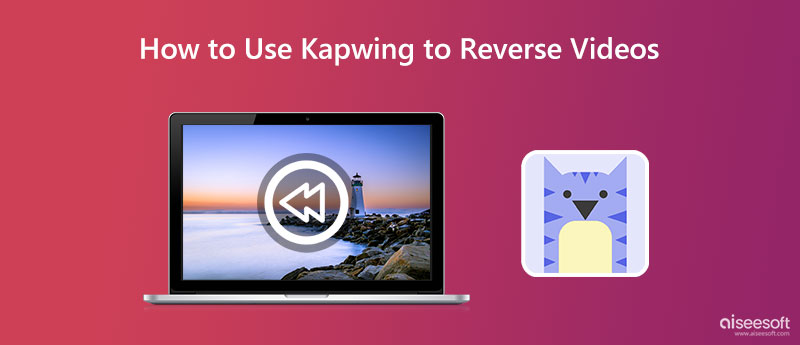
Jos haluat kääntää elokuvan tai videon selaimesi käyttöliittymästä, mutta et halua asentaa lisäohjelmistoja, Kapwing on erinomainen ratkaisu. Ohjelma voi auttaa sinua toistamaan videoita taaksepäin sen kelausvideotehosteella. Voit kääntää videosi käänteiseksi yhdellä napsautuksella. Voit säätää joitain asetuksia, jos on edelleen tiettyjä elementtejä, jotka tarvitsevat lisäeristystä.
Puhumattakaan, voit yhdistää tämän tehosteen moniin muihin Kapwingin ominaisuuksiin, kuten leikkaamiseen, äänenvoimakkuuden muuttamiseen, tekstin lisäämiseen, animaatioiden käyttämiseen ja moniin muihin vaihtoehtoihin. Sen tavoitteena on tarjota sisällöntuottajille työkaluja, jotka ovat nopeita ja helppokäyttöisiä ja jotka helpottavat jokaisen videon harrastajan elämää. Toisaalta tässä on Kapwingin opetusohjelma videoiden kääntämisestä:
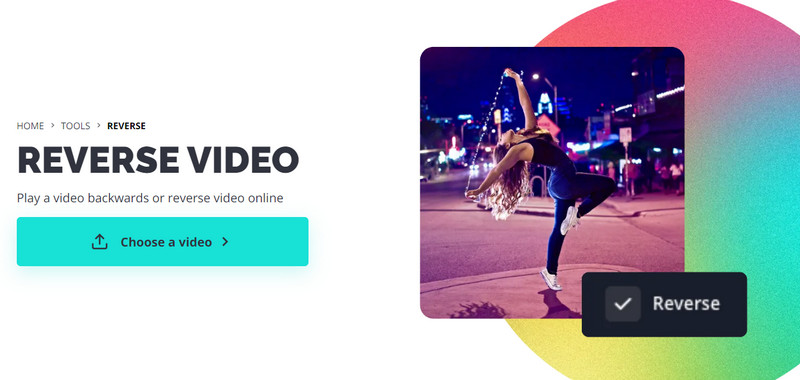
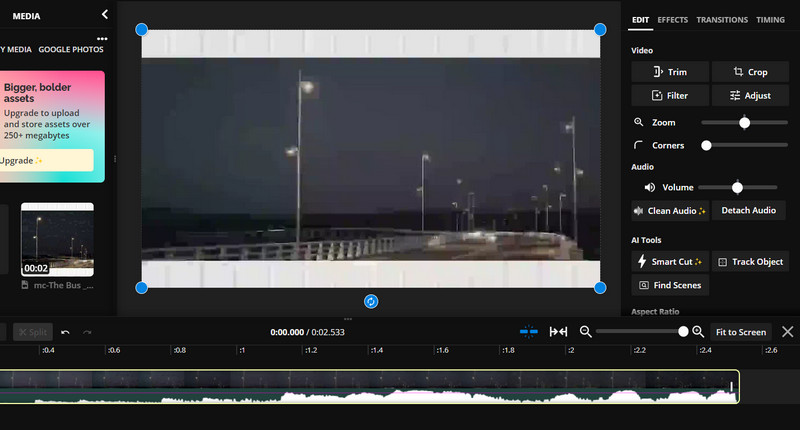
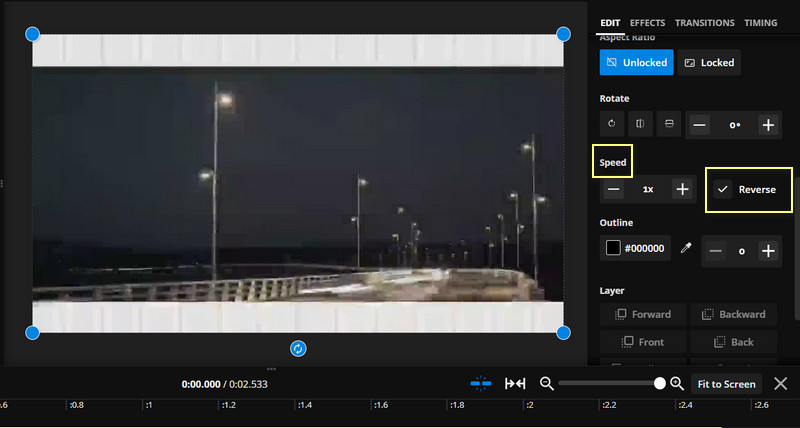
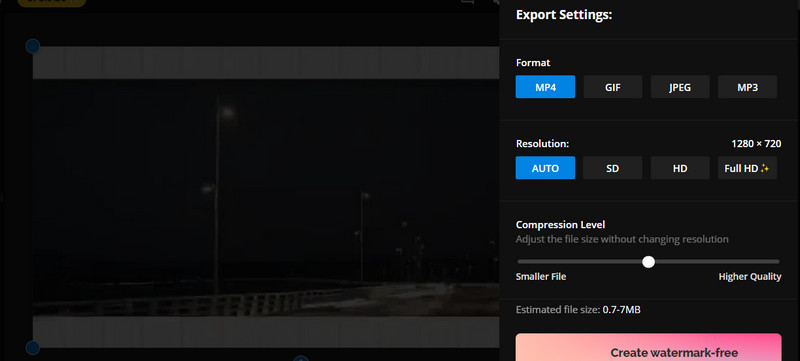
Kapwing on todellakin loistava online-työkalu videoiden muokkaamiseen. Tämän ohjelman suurin ongelma on, että se tarvitsee luotettavan ja hyvän Internet-yhteyden. Lisäksi se jättää vesileiman vietyihin videoihin. Jos siis haluat saumattoman työn Internet-yhteyden kanssa tai ilman ja haluat, että videosi ovat vesileimattomia, Video Converter Ultimate by Aiseesoft on parempi vaihtoehto.
Se toimii Windows- ja Mac-tietokoneissa. Myös videoiden kääntäminen taaksepäin on yksinkertainen. Tämän lisäksi ei ole olemassa monimutkaisia asetuksia, joita sinun on säädettävä kelausvideotehosteen käyttämiseksi. Toisin sanoen se on suoraviivaista. Lisäksi se pystyy käsittelemään myös muita videoeditointiin liittyviä ongelmia. Se voi myös leikata, muuntaa, yhdistää videoita ja paljon muuta. Tässä on vaiheet, kuinka Kapwingin vaihtoehto kääntää videot päinvastaiseksi.
100 % turvallinen. Ei mainoksia.
100 % turvallinen. Ei mainoksia.
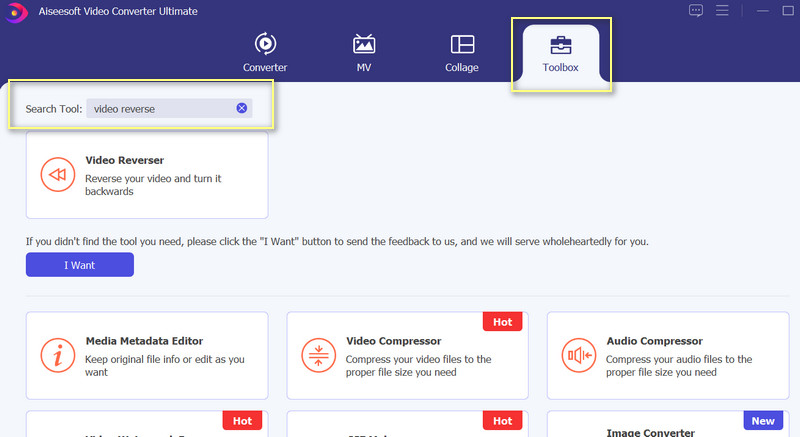
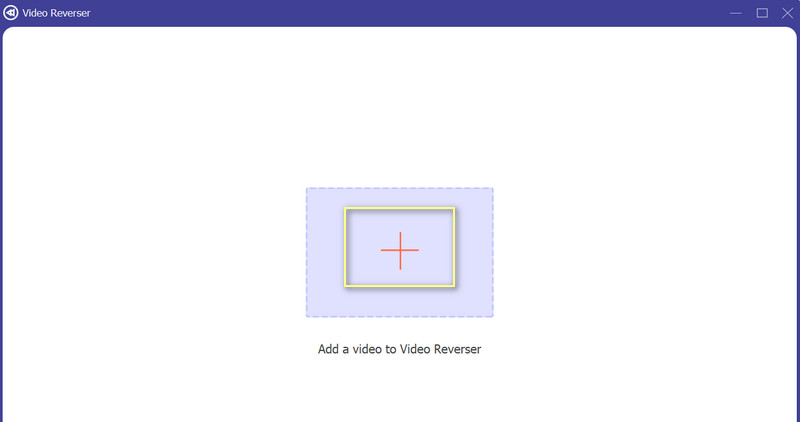
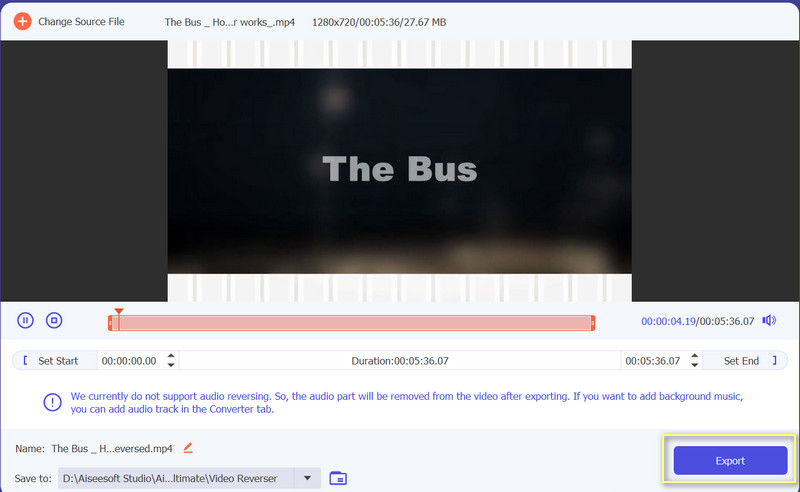
Onko turvallista kääntää videoita verkossa?
Joo. Mutta kun verkkosivusto pyytää henkilökohtaisia tietojasi, se tulee epäilyttäväksi. Tällaisissa tapauksissa sinun ei pitäisi koskaan paljastaa mitään tietoja.
Kuinka voin kääntää videoita iPhonessani?
App Storesta voit ladata lukuisia videon peruutussovelluksia. Kyllä, voit käyttää mobiiliohjelmia kääntää videoita iPhonesta.
Heikkeneekö laatu videoita käännettäessä?
Videon kääntäminen taaksepäin ei vaikuta sen laatuun. Videonmuokkaustyökalut, kuten leikkaus ja muuttamalla kuvasuhdetta vaikuttaa videon laatuun.
Yhteenveto
Ottaen huomioon tarpeen kääntää videoita verkossa tai lataamatta ohjelmistoa, yllä oleva Kapwing käänteinen video opetusohjelma tulee tarpeeseen. Lukuisat nettimiehet pitävät tästä vaikutuksesta, samoin ohjelmat. Löydät yhden online- ja offline-käyttäjille. Kokeile vain jokaista ohjelmaa nähdäksesi, mikä työkalu toimii sinulle parhaiten.

Video Converter Ultimate on erinomainen videomuunnin, -editori ja -tehostin, jonka avulla voit muuntaa, parantaa ja muokata videoita ja musiikkia 1000 muodossa ja enemmän.
100 % turvallinen. Ei mainoksia.
100 % turvallinen. Ei mainoksia.